
Οι οπτικοί σελιδοδείκτες Yandex για το Yandex.mozer, το Google Chrome, το Mozilla Firefox: Πώς να κατεβάσετε την επέκταση και να δημιουργήσετε πώς να εξάγετε από το Yandex.moiser; Οι σελιδοδείκτες στο Yandex.Mrazer εξαφανίστηκαν: Πώς να αποκαταστήσετε;
Το άρθρο περιγράφει τον τρόπο εγκατάστασης και χρήσης οπτικών σελιδοδεικτών Yandex για διάφορα προγράμματα περιήγησης.
Πλοήγηση
- Πώς να εγκαταστήσετε και να χρησιμοποιήσετε τους οπτικούς σελιδοδείκτες Yandex για το Mozilla Fayarfox;
- Οπτικοί σελιδοδείκτες στο yandex.browser
- Βίντεο: Gugl Chrome Οπτικά σελιδοδείκτες: σελιδοδείκτες για το Chrome
- Βίντεο: Οπτικοί σελιδοδείκτες Yandex για το Mozilla Firefox
- Βίντεο: Yandex Brauzer Visual Bookmarks
Για πιο βολική εργασία με τα προγράμματα περιήγησης και το Διαδίκτυο αναπτύχθηκαν ειδικοί οπτικοί σελιδοδείκτες. Δεν είναι μυστικό ότι οι σελιδοδείκτες είναι αποθηκευμένοι σύνδεσμοι που θα χρειαστούμε στο μέλλον και με τους οποίους μπορούμε να πάμε ήρεμα σε ένα κλικ με ένα ποντίκι.
Οι οπτικοί σελιδοδείκτες, με τη σειρά τους, είναι οι ίδιοι σύνδεσμοι, αλλά προς τα έξω μοιάζουν με μικρές εικόνες με μια εικόνα που εσείς οι ίδιοι μπορείτε να επιλέξετε, για παράδειγμα, ένα λογότυπο " VK", Αν ο σύνδεσμος οδηγεί στον ιστότοπο" Σε επαφή με". Αυτοί οι οπτικοί σελιδοδείκτες βρίσκονται συνήθως σε κάθε καρτέλα New Browser.
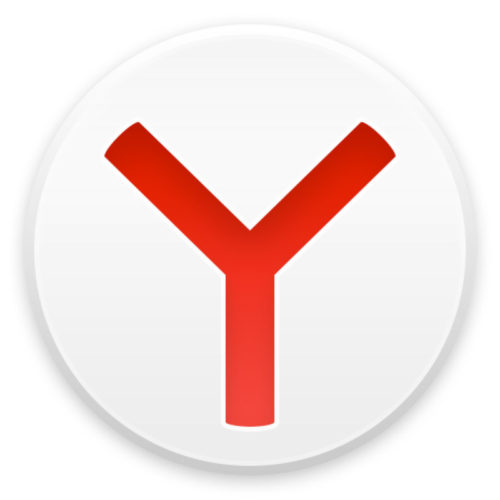
Οι οπτικοί σελιδοδείκτες Yandex Brownex για το Yandex Brauzer, το Google Chrome, το Mozilla Firefox Πώς να κατεβάσετε την επέκταση και να δημιουργήσετε πώς να εξάγετε το Yandex.Mrazer.
Οπτικοί σελιδοδείκτες από την εταιρεία " Yandex»Είναι μεγάλης δημοτικότητας και είναι κατάλληλα για διαφορετικά προγράμματα περιήγησης, το οποίο είναι ένα από τα πλεονεκτήματά τους. Σε αυτήν την κριτική, θα μιλήσουμε για οπτικά σελιδοδείκτες " Yandex"Για προγράμματα περιήγησης" Yandex.mozer», « Google Chrome"," Μ ozilla Fayarfox»Και πώς να τα χρησιμοποιήσετε: λήψη, εγκατάσταση, εξαγωγή, επαναφορά, αποθήκευση, διαγραφή.
Αλλά αξίζει να σημειωθεί ότι οι οπτικοί σελιδοδείκτες " Yandex»Για όλα τα προγράμματα περιήγησης, στη λειτουργικότητά τους, είναι σχεδόν πανομοιότυπα, οπότε η οδηγία για" Google Chrome"Θα είναι ακριβώς η ίδια με την εντολή για" Mozilla Fayarfox", Και για" Yandex.mozer»Ας μιλήσουμε ξεχωριστά.
Πώς να εγκαταστήσετε και να χρησιμοποιήσετε τους οπτικούς σελιδοδείκτες Yandex για το Mozilla Fayarfox;
Για να εγκαταστήσετε οπτικούς σελιδοδείκτες στο " Mozilla Fayarfox"(ή μέσα" Google Chrome») Χρησιμοποιήστε αυτήν την εντολή:
- Περάστε αυτόν τον σύνδεσμο, μετακινηθείτε προς τα κάτω τη σελίδα και κάντε κλικ στο " Εγκαθιστώ»
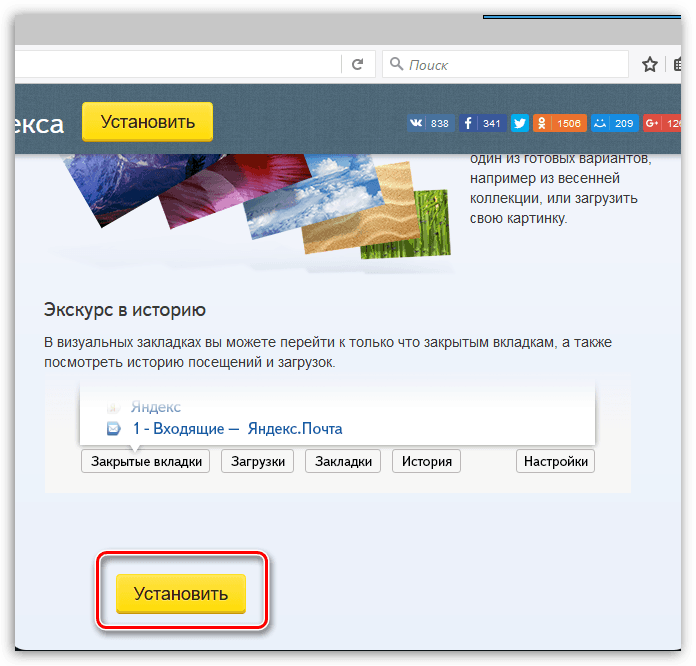
Οι οπτικοί σελιδοδείκτες Yandex Brownex για το Yandex Brauzer, το Google Chrome, το Mozilla Firefox Πώς να κατεβάσετε την επέκταση και να δημιουργήσετε πώς να εξάγετε το Yandex.Mrazer.
- Στη συνέχεια, στο παράθυρο που ανοίγει, κάντε κλικ στο " Επιτρέπω", Αγνοώντας το μήνυμα ότι" Μοίρα»Αποκλείζει αυτήν την εγκατάσταση.
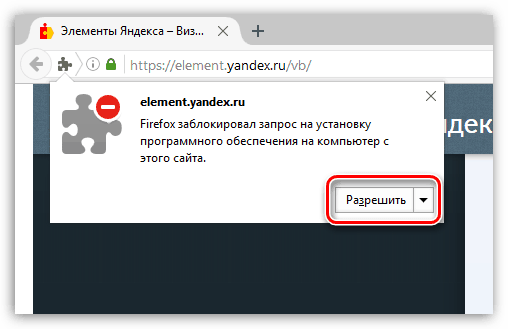
Οι οπτικοί σελιδοδείκτες Yandex Brownex για το Yandex Brauzer, το Google Chrome, το Mozilla Firefox Πώς να κατεβάσετε την επέκταση και να δημιουργήσετε πώς να εξάγετε το Yandex.Mrazer.
- Στη συνέχεια, κάντε κλικ στο " Εγκαθιστώ»
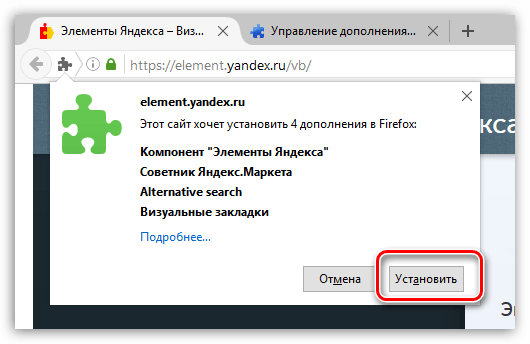
Οι οπτικοί σελιδοδείκτες Yandex Brownex για το Yandex Brauzer, το Google Chrome, το Mozilla Firefox Πώς να κατεβάσετε την επέκταση και να δημιουργήσετε πώς να εξάγετε το Yandex.Mrazer.
Αυτό είναι όλο. Η εγκατάσταση της επέκτασης για οπτικά σελιδοδείκτες σε " Mozilla Fayarfox"Ολοκληρώθηκε το. Τώρα ας προχωρήσουμε στο ερώτημα πώς να χρησιμοποιήσετε αυτούς τους σελιδοδείκτες. Για να το κάνετε αυτό, μελετήστε μια άλλη εντολή:
- Στην καρτέλα New Browser θα δείτε τον εαυτό σας οπτικά σελιδοδείκτες, καθώς και μια μηχανή αναζήτησης (από " Yandex") από πάνω τους.
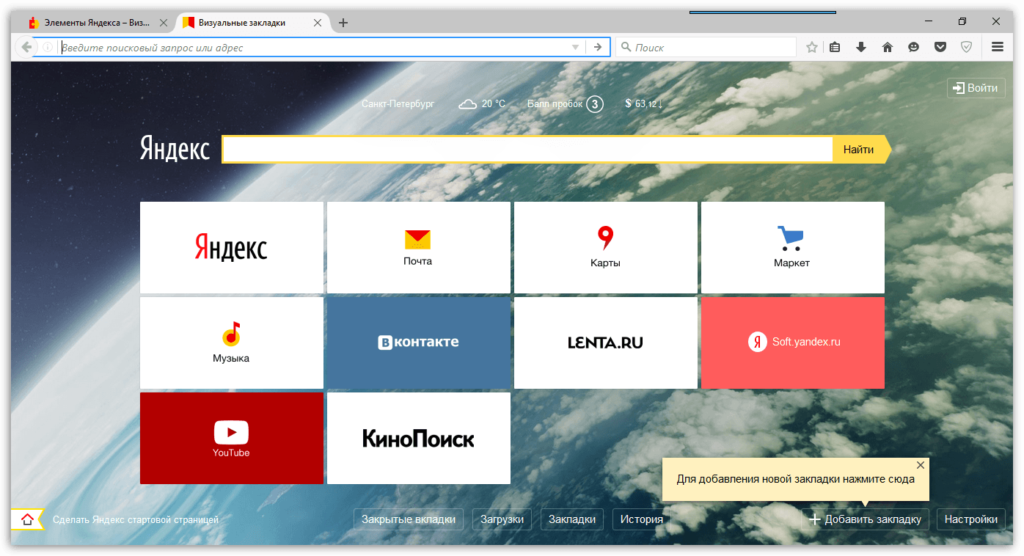
Οι οπτικοί σελιδοδείκτες Yandex Brownex για το Yandex Brauzer, το Google Chrome, το Mozilla Firefox Πώς να κατεβάσετε την επέκταση και να δημιουργήσετε πώς να εξάγετε το Yandex.Mrazer.
- Στη συνέχεια, θα καταλάβουμε πώς να εργαστούμε με όλα αυτά. Πατήστε " Προσθέστε τον σελιδοδείκτη". Με αυτήν την ενέργεια θα διατηρήσετε τον σύνδεσμο που χρειάζεστε.
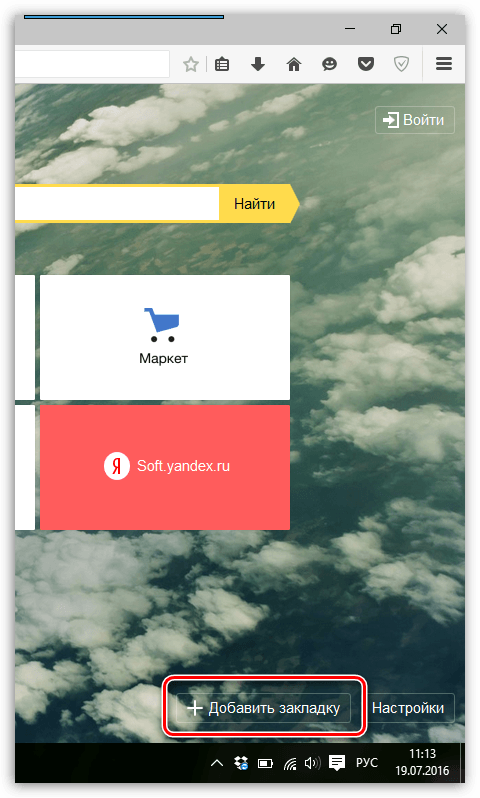
Οι οπτικοί σελιδοδείκτες Yandex Brownex για το Yandex Brauzer, το Google Chrome, το Mozilla Firefox Πώς να κατεβάσετε την επέκταση και να δημιουργήσετε πώς να εξάγετε το Yandex.Mrazer.
- Ένα παράθυρο θα ανοίξει, στην κορυφή του οποίου μπορείτε να προσθέσετε οποιονδήποτε σύνδεσμο που θέλετε να αποθηκεύσετε και να περάσετε από αυτό στο μέλλον.
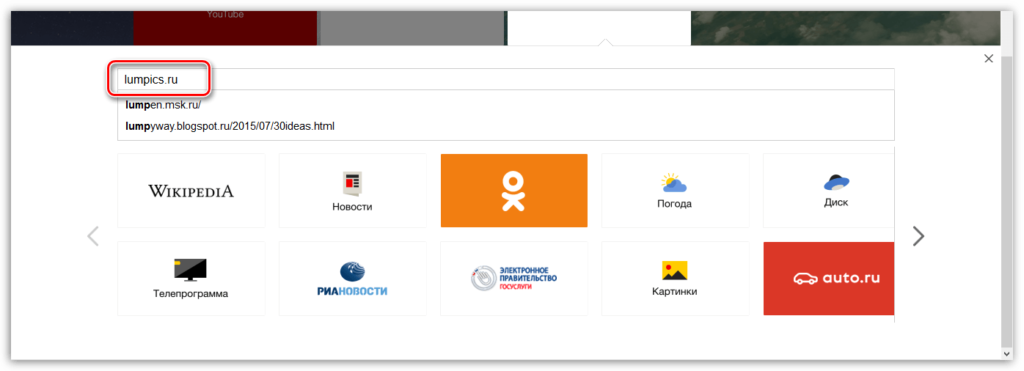
Οι οπτικοί σελιδοδείκτες Yandex Brownex για το Yandex Brauzer, το Google Chrome, το Mozilla Firefox Πώς να κατεβάσετε την επέκταση και να δημιουργήσετε πώς να εξάγετε το Yandex.Mrazer.
- Μετά από αυτό, σε οπτικούς σελιδοδείκτες, θα δείτε αυτόν τον διατηρημένο σύνδεσμο με τη μορφή μιας νέας οπτικής τοποθέτησης, όπως φαίνεται στο στιγμιότυπο οθόνης.
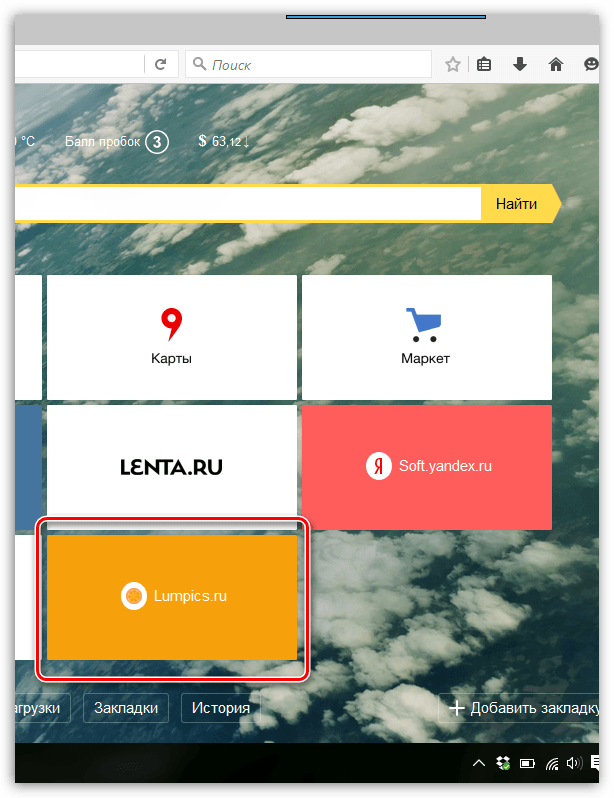
Οι οπτικοί σελιδοδείκτες Yandex Brownex για το Yandex Brauzer, το Google Chrome, το Mozilla Firefox Πώς να κατεβάσετε την επέκταση και να δημιουργήσετε πώς να εξάγετε το Yandex.Mrazer.
- Αλλά δεν είναι μόνο αυτό. Λάβετε υπόψη ότι εάν δείξετε έναν δρομέα ποντικιού σε οποιονδήποτε από τους οπτικούς σελιδοδείκτες, τότε το εικονίδιο, το καθένα με τη λειτουργία του, ενεργοποιείται στην επάνω δεξιά πλευρά τους.
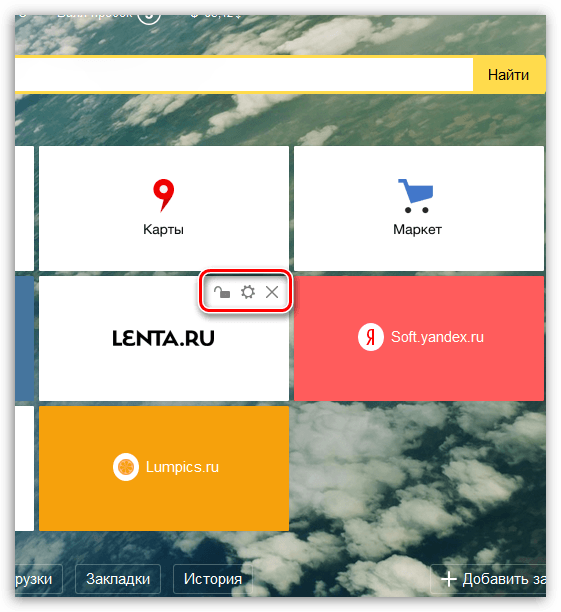
Οι οπτικοί σελιδοδείκτες Yandex Brownex για το Yandex Brauzer, το Google Chrome, το Mozilla Firefox Πώς να κατεβάσετε την επέκταση και να δημιουργήσετε πώς να εξάγετε το Yandex.Mrazer.
- Εάν κάνετε κλικ στο εικονίδιο γραναζιών, τότε θα ανοίξει το παράθυρο ρυθμίσεων για αυτή την οπτική τοποθέτηση. Εδώ μπορείτε να αλλάξετε τη διεύθυνση της καρτέλας.
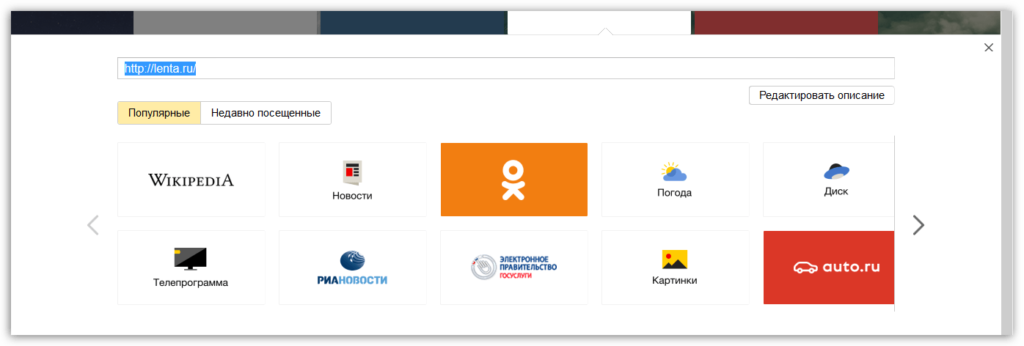
Οι οπτικοί σελιδοδείκτες Yandex Brownex για το Yandex Brauzer, το Google Chrome, το Mozilla Firefox Πώς να κατεβάσετε την επέκταση και να δημιουργήσετε πώς να εξάγετε το Yandex.Mrazer.
- Εάν κάνετε κλικ στο εικονίδιο με τη μορφή ενός σταυρού, τότε θα αφαιρέσετε την καρτέλα Visual Forever.
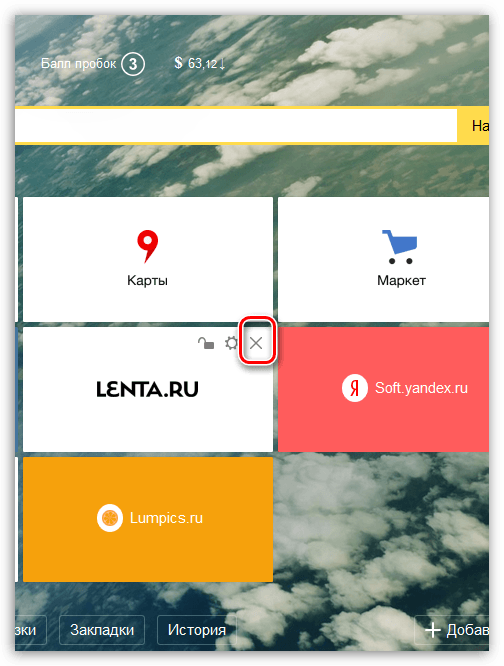
Οι οπτικοί σελιδοδείκτες Yandex Brownex για το Yandex Brauzer, το Google Chrome, το Mozilla Firefox Πώς να κατεβάσετε την επέκταση και να δημιουργήσετε πώς να εξάγετε το Yandex.Mrazer.
- Θα εξηγήσουμε τώρα την αξία του εικονιδίου με τη μορφή ενός ανοιχτού κάστρου. Το γεγονός είναι ότι μπορείτε να αλλάξετε τους σελιδοδείκτες, να τα σύρετε οπουδήποτε θέλετε όλους τους σελιδοδείκτες. Για να το κάνετε αυτό, απλά κάντε κλικ στην τοποθέτηση με το ποντίκι, κρατήστε το κουμπί και σύρετε το σελιδοδείκτη. Εάν θέλετε να διορθωθεί ο σελιδοδείκτης και να μην αλλάξετε ποτέ τη θέση σας, κάντε κλικ στο εικονίδιο του ανοιχτού κάστρου (η κλειδαριά θα κλείσει).
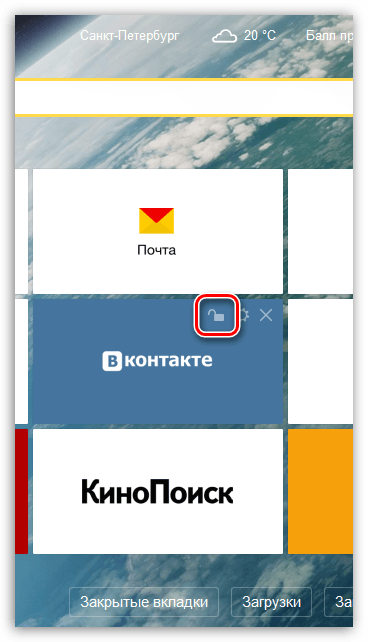
Οι οπτικοί σελιδοδείκτες Yandex Brownex για το Yandex Brauzer, το Google Chrome, το Mozilla Firefox Πώς να κατεβάσετε την επέκταση και να δημιουργήσετε πώς να εξάγετε το Yandex.Mrazer.
- Παρεμπιπτόντως, αξίζει να σημειωθεί ότι μπορεί να παρατηρηθεί μια συναλλαγματική ισοτιμία δολαρίου, η πρόγνωση καιρού και ακόμη και μια κατάσταση κυκλοφοριακής συμφόρησης αυτοκινήτων στους δρόμους πάνω από τη γραμμή μηχανών αναζήτησης.
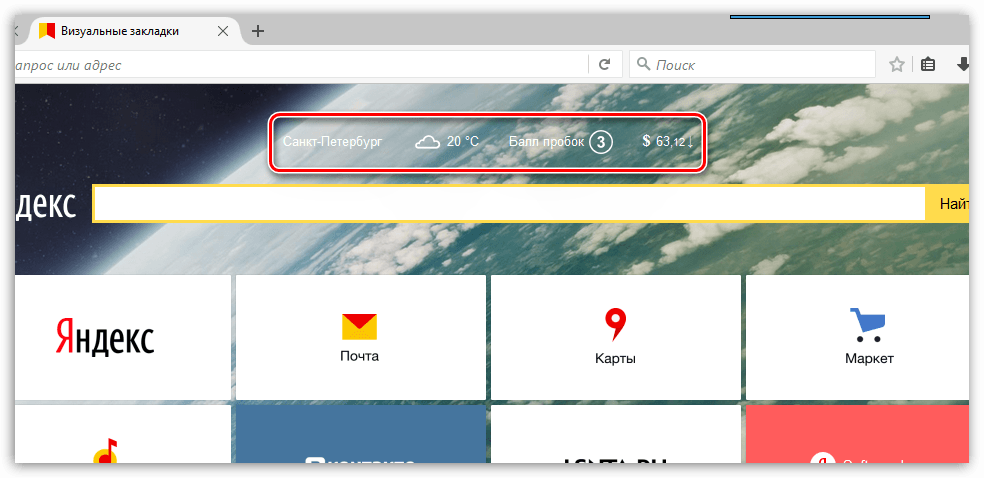
Οι οπτικοί σελιδοδείκτες Yandex Brownex για το Yandex Brauzer, το Google Chrome, το Mozilla Firefox Πώς να κατεβάσετε την επέκταση και να δημιουργήσετε πώς να εξάγετε το Yandex.Mrazer.
- Τώρα ας υπολογίσουμε τις ρυθμίσεις επέκτασης. Στην κάτω δεξιά πλευρά των οπτικών σελιδοδεικτών, θα δείτε το κουμπί " Ρυθμίσεις". Κάντε κλικ σε αυτό.
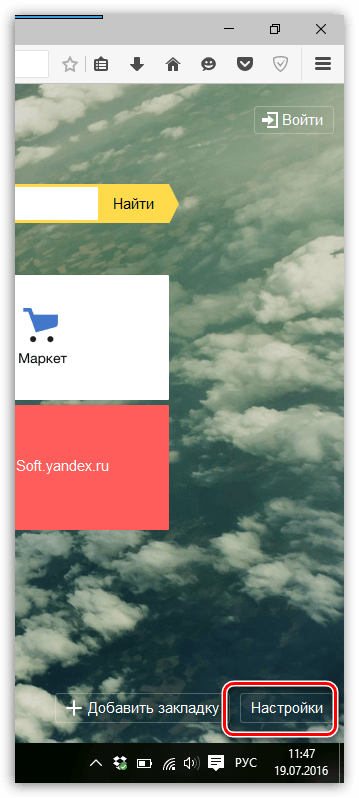
Οι οπτικοί σελιδοδείκτες Yandex Brownex για το Yandex Brauzer, το Google Chrome, το Mozilla Firefox Πώς να κατεβάσετε την επέκταση και να δημιουργήσετε πώς να εξάγετε το Yandex.Mrazer.
- Θα μπείτε στο παράθυρο ρυθμίσεων. Υπάρχουν αρκετές από τις ρυθμίσεις των οπτικών σελιδοδεικτών, οπότε για παράδειγμα, θα δώσουμε μερικά από αυτά, ώστε να κατανοήσετε με σαφήνεια το ζήτημα. Για παράδειγμα, μεταβείτε στην ενότητα " Σελιδοδείκτες". Σε αυτές τις ρυθμίσεις, μπορείτε να αλλάξετε τον αριθμό των σελιδοδεικτών στη σελίδα των οπτικών σελιδοδεικτών. Μπορείτε επίσης να αλλάξετε την εμφάνιση σελιδοδεικτών εδώ.
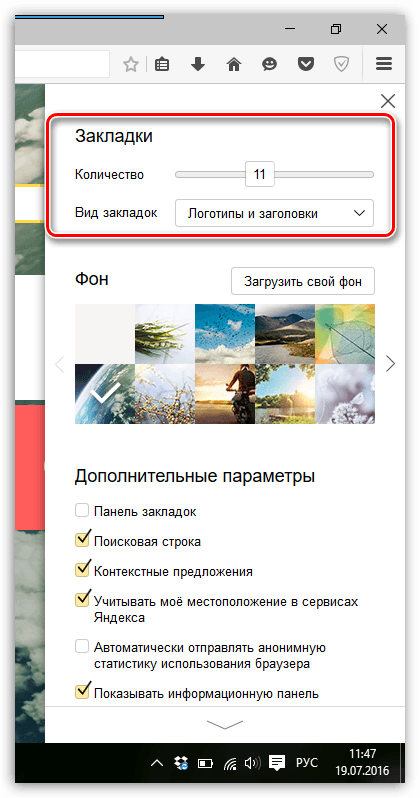
Οι οπτικοί σελιδοδείκτες Yandex Brownex για το Yandex Brauzer, το Google Chrome, το Mozilla Firefox Πώς να κατεβάσετε την επέκταση και να δημιουργήσετε πώς να εξάγετε το Yandex.Mrazer.
- Λίγο κάτω μπορείτε να αλλάξετε το φόντο των οπτικών σελιδοδεικτών. Εδώ η φαντασία σας μπορεί να παίξει έξω, να επιλέξει οποιαδήποτε φωτογραφία από τον υπολογιστή σας και να την ανεβάσει.
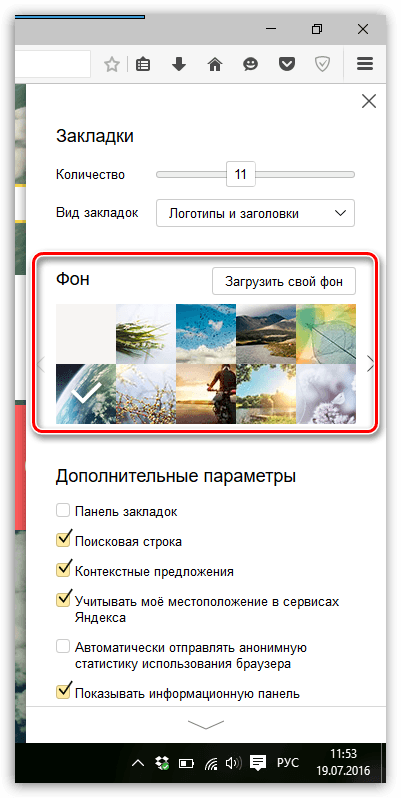
Οι οπτικοί σελιδοδείκτες Yandex Brownex για το Yandex Brauzer, το Google Chrome, το Mozilla Firefox Πώς να κατεβάσετε την επέκταση και να δημιουργήσετε πώς να εξάγετε το Yandex.Mrazer.
- Ακόμα και κάτω θα δείτε μια σειρά ρυθμίσεων. Εδώ, για παράδειγμα, μπορείτε να αφαιρέσετε τη γραμμή αναζήτησης από οπτικούς σελιδοδείκτες ή να την εγκαταστήσετε. Μπορείτε επίσης να καταργήσετε ή να προσθέσετε τον πίνακα πληροφοριών και τον ίδιο τον παγκόσμιο πίνακα.
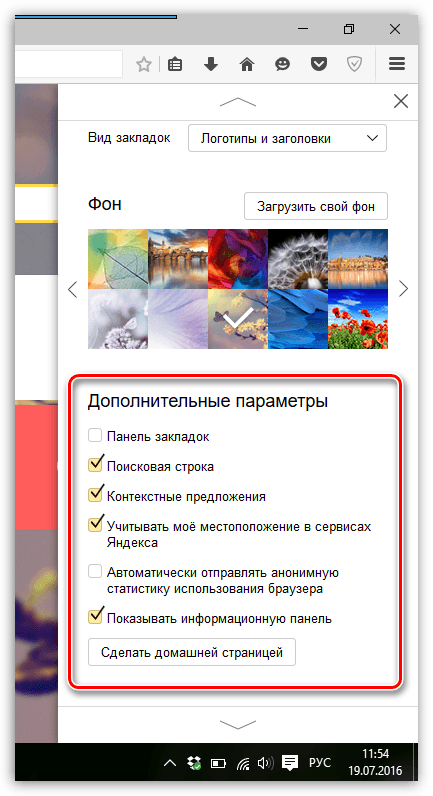
Οι οπτικοί σελιδοδείκτες Yandex Brownex για το Yandex Brauzer, το Google Chrome, το Mozilla Firefox Πώς να κατεβάσετε την επέκταση και να δημιουργήσετε πώς να εξάγετε το Yandex.Mrazer.
Όσο για τις υπόλοιπες ρυθμίσεις (σελιδοδείκτες εξαγωγής, σελιδοδείκτες εισαγωγής και πολλά άλλα), είναι εύκολο να τα αντιμετωπίσετε όπως και με τις ρυθμίσεις που περιγράφηκαν παραπάνω. Μπορείτε να διαγράψετε οπτικές ρυθμίσεις από το πρόγραμμα περιήγησης με τον ίδιο τρόπο όπως κάθε άλλη προσθήκη " Mozilla Fayarfox».
Οπτικοί σελιδοδείκτες στο yandex.browser
Έχουμε ήδη πει ότι οι οδηγίες για την εγκατάσταση και τη χρήση οπτικών σελιδοδεικτών " Yandex»Σε άλλα προγράμματα περιήγησης είναι τα ίδια. Αξίζει να το προσθέσετε σε " Yandex.mozer"Δεν χρειάζεται να εγκαταστήσετε οπτικούς σελιδοδείκτες" Yandex", Δεδομένου ότι είναι ήδη από προεπιλογή ενσωματωμένα σε αυτό το πρόγραμμα περιήγησης. Διαφορές οπτικών σελιδοδεικτών " Yandex.mozer"Από, για παράδειγμα, τους ίδιους σελιδοδείκτες στο" Google Chrome»Θα είναι ασήμαντο. Ας το συζητήσουμε.
Έτσι μοιάζουν παρόμοιοι σελιδοδείκτες " Google Chrome»:
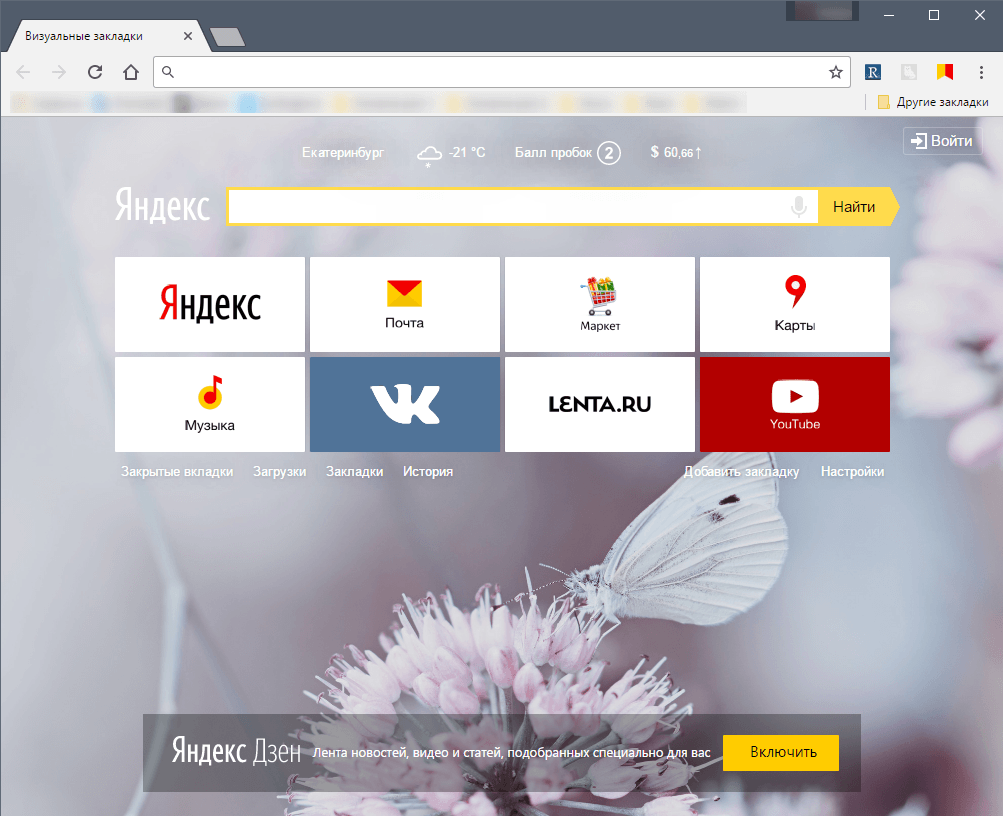
Οι οπτικοί σελιδοδείκτες Yandex Brownex για το Yandex Brauzer, το Google Chrome, το Mozilla Firefox Πώς να κατεβάσετε την επέκταση και να δημιουργήσετε πώς να εξάγετε το Yandex.Mrazer.
Και έτσι κοιτάζουν " Yandex.mozer»:
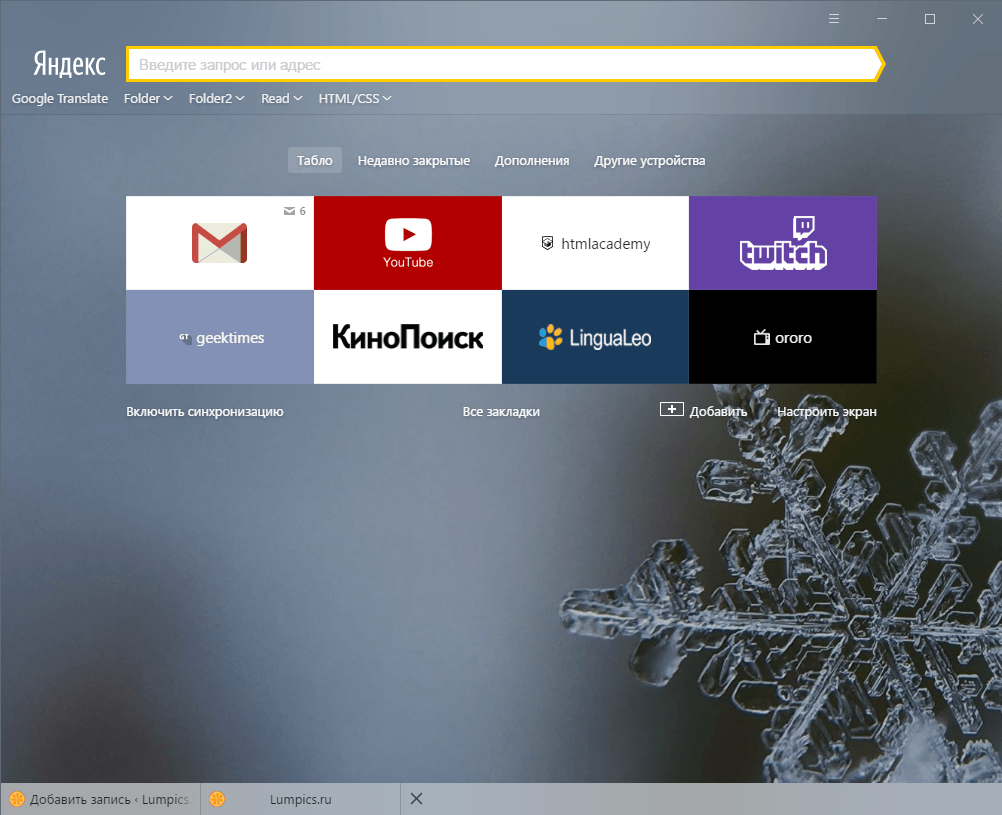
Οι οπτικοί σελιδοδείκτες Yandex Brownex για το Yandex Brauzer, το Google Chrome, το Mozilla Firefox Πώς να κατεβάσετε την επέκταση και να δημιουργήσετε πώς να εξάγετε το Yandex.Mrazer.
Όπως βλέπουμε, οι διαφορές είναι μικρές και έχουν ως εξής:
- Σε άλλα προγράμματα περιήγησης, η προσθήκη έχει ένα εγγενές tulbar (σελιδοδείκτες, στοχοθετημένη γραμμή, εικονίδια επεκτάσεις) και στο " Yandex.mozer"Αλλάζει σε κάθε νέα καρτέλα Open.
- Μηχανή αναζήτησης οπτικών σελιδοδεικτών " Yandex.mozer»Παίζει επίσης το ρόλο της γραμμής διευθύνσεων
- Προσθήκες με τη μορφή πρόβλεψης καιρού, δολαρίου και κυκλοφοριακής συμφόρησης σε " Yandex.mozer»Από προεπιλογή, δεν υπάρχουν, μπορούν να εγκατασταθούν στις ρυθμίσεις, εάν είναι επιθυμητό.
- Ρυθμίσεις οπτικών σελιδοδεικτών " Yandex.mozer»Διαφέρει από παρόμοια σε άλλα προγράμματα περιήγησης
- Πολλά κουμπιά (" Φόρτωση», « Αιτήσεις», « Σελιδοδείκτες") Στα οπτικά σελιδοδείκτες" Yandex.Browser "θα βρίσκονται σε άλλο μέρος.
